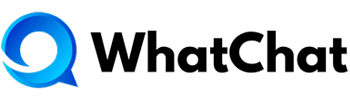Cómo utilizar las etiquetas en WhatChat: Mejora la gestión de tus conversaciones #
Las etiquetas en WhatChat son una herramienta invaluable que te permite categorizar y priorizar tus conversaciones de manera eficiente, facilitando así la gestión de tu flujo de trabajo. Al asignar una etiqueta a una conversación desde el panel lateral del chat, podrás identificar rápidamente el tema o el estado de la misma.
Las etiquetas son específicas de cada cuenta, lo que significa que puedes crear flujos de trabajo personalizados que se adapten a las necesidades de tu organización. Además, puedes personalizar los colores de tus etiquetas para diferenciarlas mejor y exhibirlas en la barra lateral para un filtrado eficaz.
A continuación, te mostramos cómo agregar etiquetas en WhatChat:
Paso 1: Acceder a la configuración #
Haz clic en Configuración en la pantalla principal de WhatChat. Luego, ve a Etiquetas y selecciona el botón Agregar Etiqueta.
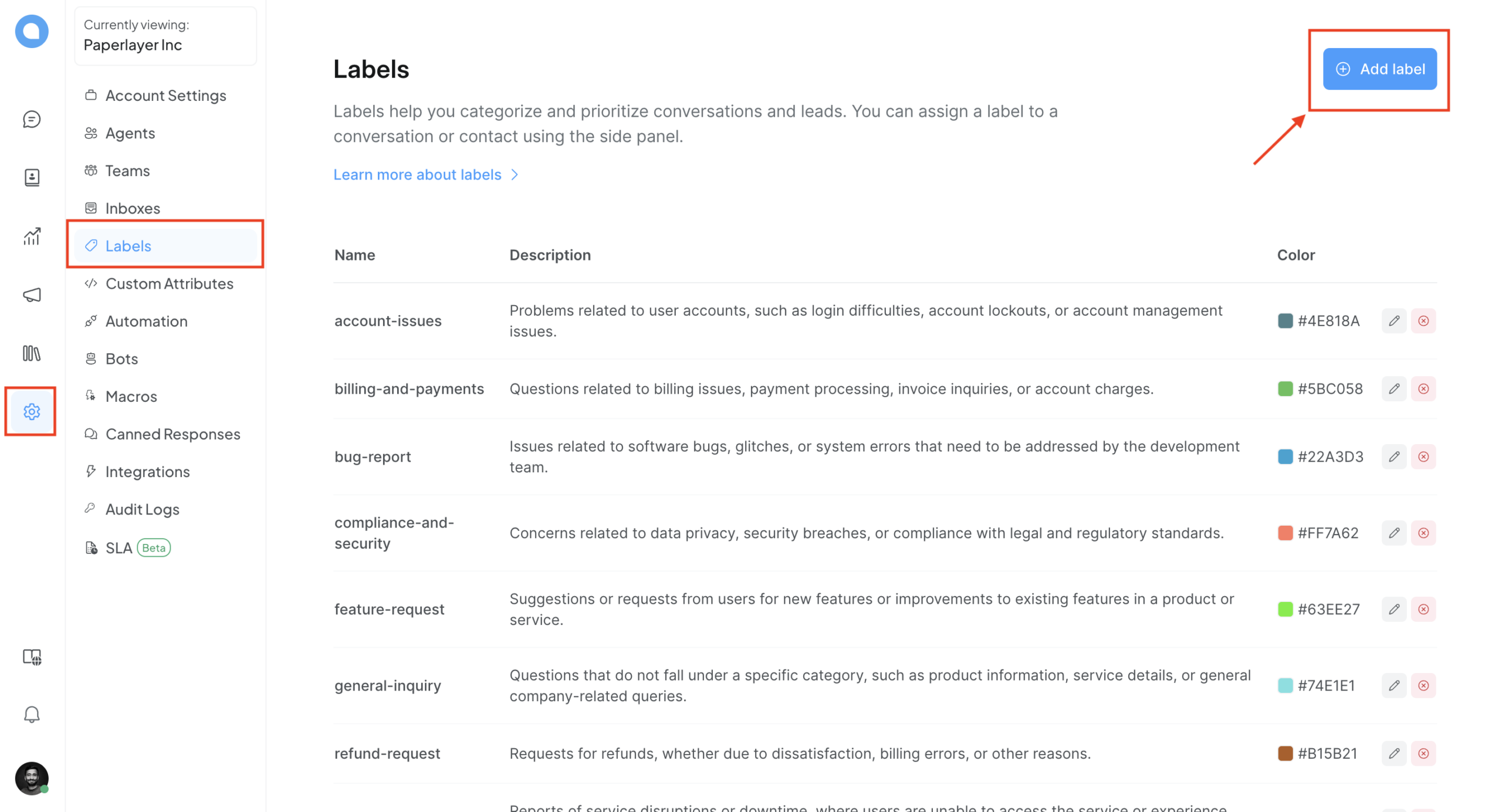
Paso 2: Diseñar tu etiqueta #
Empieza a diseñar tu propia etiqueta. A medida que agregues más etiquetas, intenta darles nombres significativos y diferenciados mediante colores para mantener claridad y distinción.
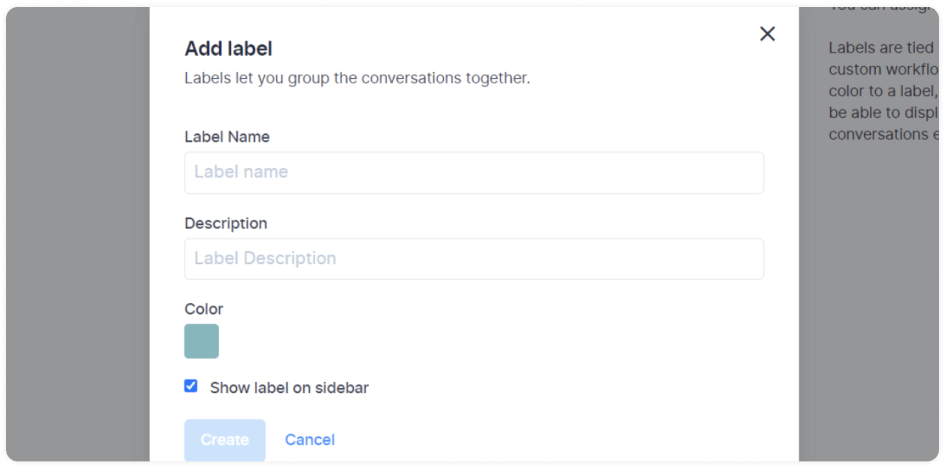
Los campos para completar son los siguientes:
-
Nombre de la Etiqueta
- Asigna un nombre a la etiqueta para identificar la categoría. Por ejemplo:
<code>Cliente_Premium</code>,<code>problemas_de_entrega</code>y<code>errores</code>son etiquetas comunes.
Nota: Solo se permiten letras, números, guiones y guiones bajos para nombrar tus etiquetas.
- Asigna un nombre a la etiqueta para identificar la categoría. Por ejemplo:
-
Descripción
- Escribe una breve descripción que explique qué representa la etiqueta. Esto ayudará a tus compañeros a comprender más fácilmente las etiquetas. Por ejemplo, una posible descripción para la etiqueta
<code>Cliente_Premium</code>sería "El problema de este cliente debe resolverse con prioridad."
- Escribe una breve descripción que explique qué representa la etiqueta. Esto ayudará a tus compañeros a comprender más fácilmente las etiquetas. Por ejemplo, una posible descripción para la etiqueta
-
Color
- Selecciona un color para la etiqueta, lo que facilitará su identificación. Tras seleccionar el color, haz clic nuevamente en el pequeño cuadrado.
- Checkbox para mostrar la etiqueta en la barra lateral
- Marca esta opción si deseas que la etiqueta se muestre en la barra lateral, lo que facilitará la identificación de las conversaciones.
Paso 3: Crear la etiqueta #
Haz clic en Crear. Se mostrará el mensaje Etiqueta añadida con éxito. Tu nueva etiqueta ha sido creada.
Continúa creando todas las etiquetas que necesites. Las etiquetas pueden ser utilizadas a través de los diferentes equipos.
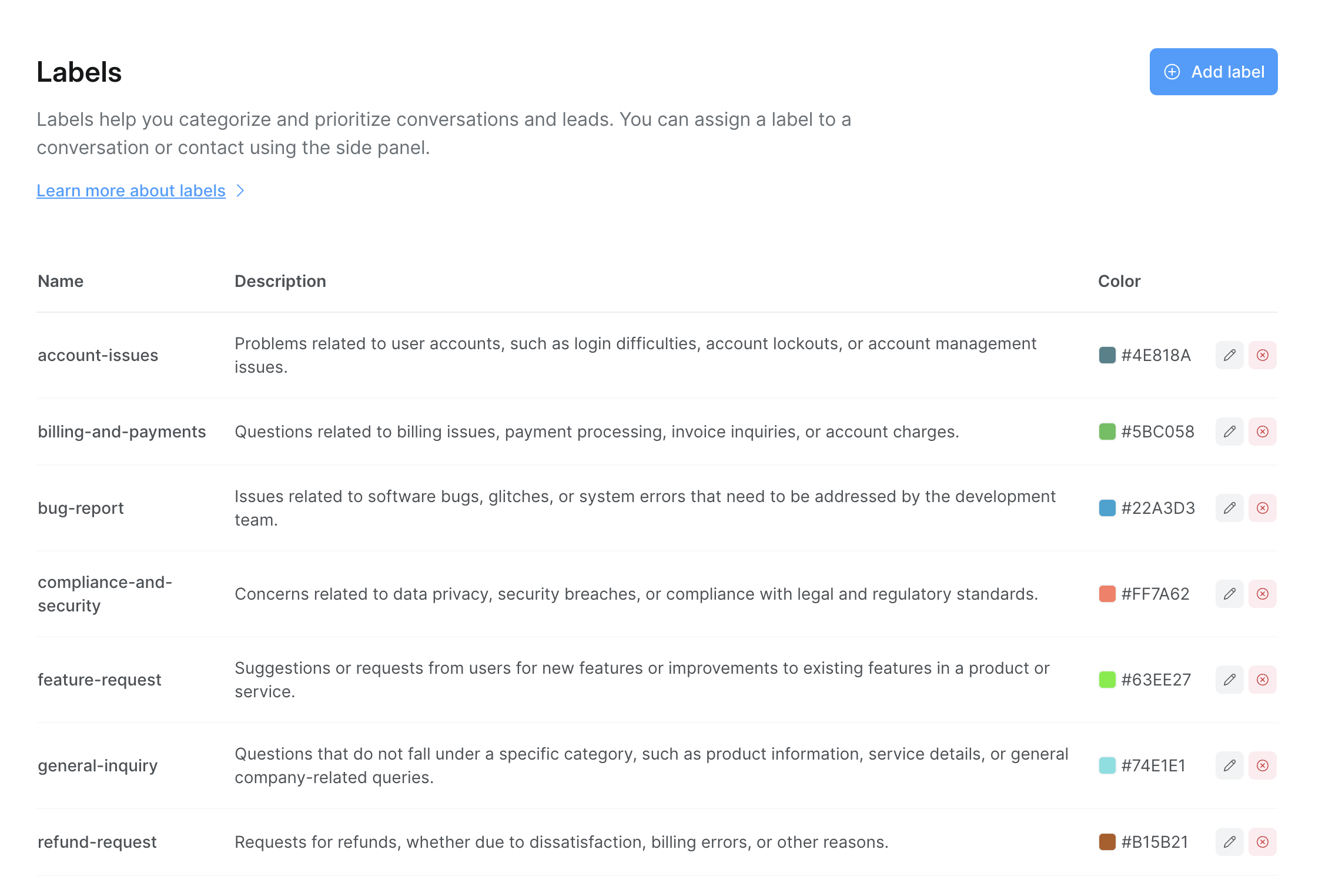
¿Cómo modificar o eliminar una etiqueta? #
Paso 1: Acceder a la lista de etiquetas #
Abre la lista de tus etiquetas desde Configuración → Etiquetas. Localiza la etiqueta que deseas editar. Haz clic en el botón de edición (icono de lápiz) si deseas modificarla. Haz clic en el botón de eliminar (icono de cruz roja) si quieres borrar la etiqueta.

Paso 2: Editar la etiqueta #
Si estás editando la etiqueta, verás un cuadro modal con la información prellenada. Puedes modificar el nombre de la etiqueta y su descripción. Haz clic en Editar para guardar los cambios, o en Cancelar si deseas descartar los cambios.
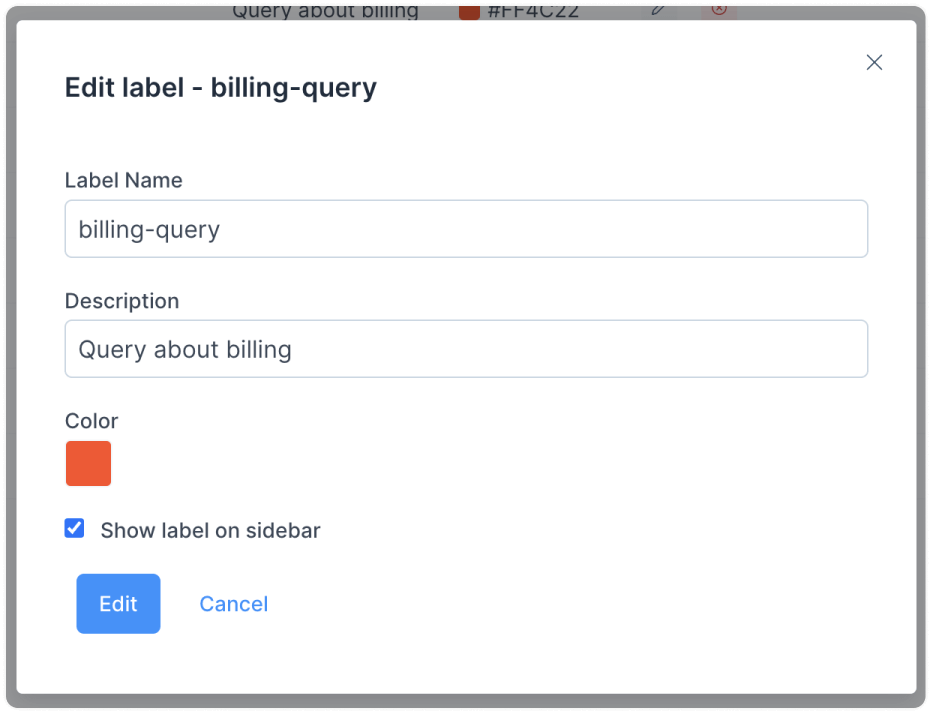
Conclusión #
Las etiquetas en WhatChat son una herramienta esencial para gestionar tus conversaciones de manera efectiva. Implementa un sistema de etiquetas que se adapte a tu organización y mejora la productividad de tu equipo. ¡Empieza a gestionar tus conversaciones hoy mismo!